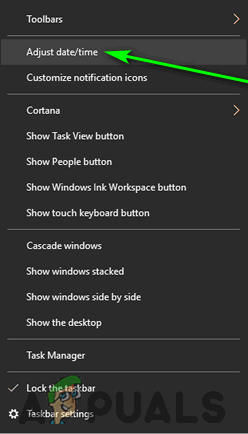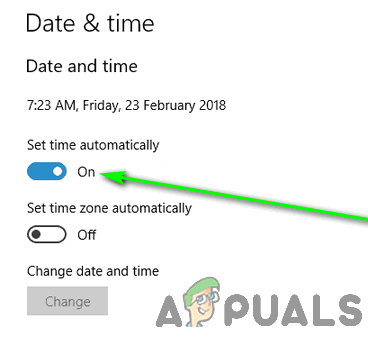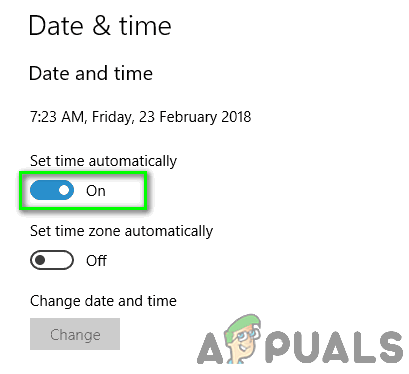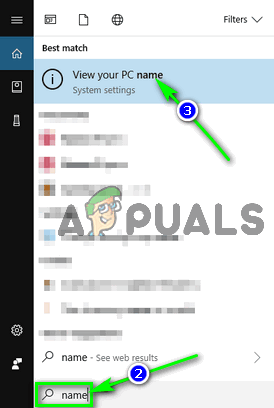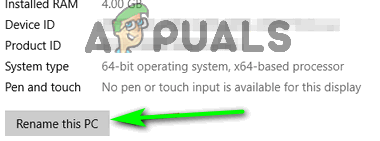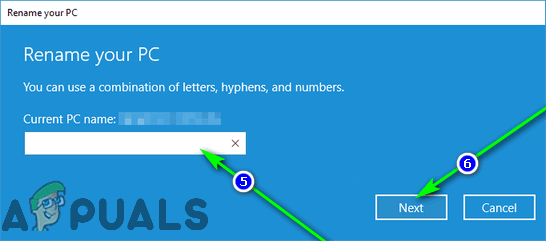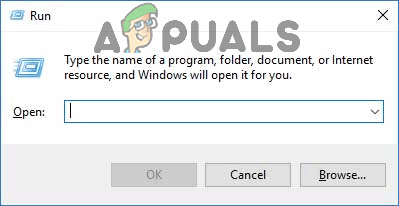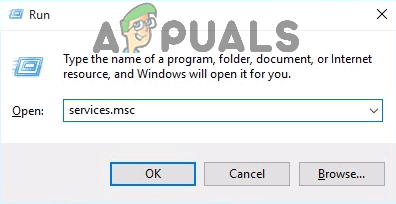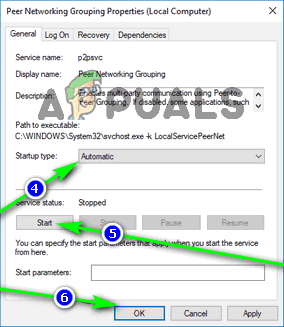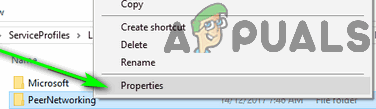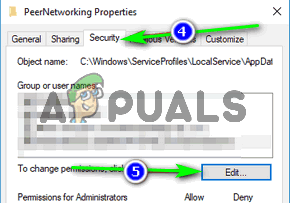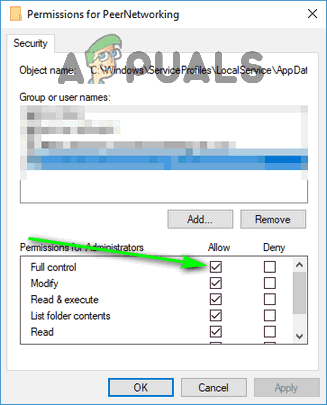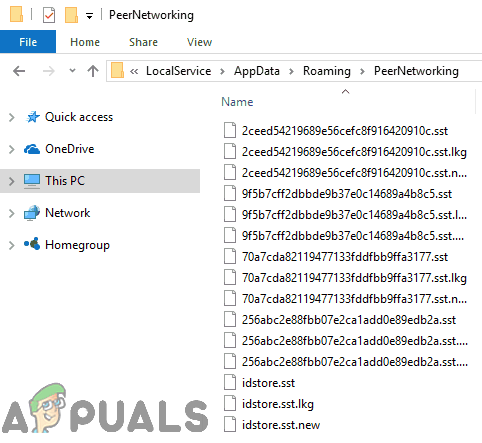होमग्रुप्स, जिसे पहली बार विंडोज 7 के हिस्से के रूप में पेश किया गया था, जो कि औसत जो के लिए नेटवर्किंग को आसान और सुलभ बनाने के लिए माइक्रोसॉफ्ट का प्रयास है। एक विंडोज उपयोगकर्ता अपने स्थानीय नेटवर्क पर एक होमग्रुप बना सकता है, और इस नेटवर्क से जुड़ा कोई भी कंप्यूटर होमग्रुप में शामिल हो सकता है। कंप्यूटर जो एक होमग्रुप में शामिल हो गए हैं, उनके बीच फाइल और प्रिंटर साझा कर सकते हैं बस जो भी वे होमग्रुप के लिए उपलब्ध साझा करना चाहते हैं - कोई एप्लिकेशन या अतिरिक्त वायर्ड कनेक्शन की आवश्यकता नहीं है!

विंडोज 10 पर होमग्रुप
स्वाभाविक रूप से, होमग्रुप फीचर को विंडोज 10 पर भी लाया गया था। हालांकि, उपयोगकर्ता दुर्भाग्य से एक में चल रहे हैं मुद्दों की अधिकता सुविधा का उपयोग कर। होमग्रुप्स के साथ विंडोज 10 उपयोगकर्ताओं का सामना करने वाले कुछ सबसे आम मुद्दे (और जिसे हम पता करेंगे) में शामिल हैं:
- स्थानीय नेटवर्क पर होमग्रुप बनाने में असमर्थ होना।
- होमग्रुप से जुड़ने या जुड़ने में असमर्थ होना।
- होमग्रुप से जुड़े अन्य कंप्यूटरों को देखने या उन तक पहुंचने में असमर्थ होना।
- एक स्थानीय नेटवर्क पर नए होमग्रुप बनाने में सक्षम होने के नाते लेकिन मौजूदा लोगों में शामिल होने में सक्षम होने के नाते।
- HomeGroups का पता लगाने में असमर्थ होने के कारण जो पहले से ही एक स्थानीय नेटवर्क पर मौजूद है।
विंडोज 10 पर होमग्रुप की स्थापना और उपयोग करते समय क्या समस्याएं होती हैं?
- होमग्रुप सेवाओं को अक्षम किया जा रहा है - अगर होमगार्ड्स को टिक करने वाली विंडोज सेवाएं हैं विकलांग आपके कंप्यूटर पर, आप निश्चित रूप से परेशानी में चल रहे होंगे।
- होमग्रुप सिस्टम फ़ाइलों के लिए अपर्याप्त अनुमतियाँ - अगर होमग्रुप फीचर के लिए जिम्मेदार सिस्टम फाइल्स के पास पर्याप्त अनुमति नहीं है, तो एक अच्छा मौका है जब आप इस सुविधा का उपयोग करने के लिए एक अच्छा समय नहीं पा रहे होंगे।
- पुराने होमग्रुप से लेफ्टओवर कॉन्फ़िगरेशन या सिस्टम फाइलें - कुछ मामलों में, हटाए गए पुराने होमग्रुप से बची हुई फाइलें उपयोगकर्ता को कंप्यूटर से एक नया होमग्रुप बनाने से रोक सकती हैं। प्रभावित कंप्यूटर, हालांकि, अभी भी मौजूदा HomeGroups में शामिल हो सकते हैं।
- एक गलत या गलत तरीके से कॉन्फ़िगर किया गया होमग्रुप - यदि होमग्रुप को सही ढंग से कॉन्फ़िगर नहीं किया गया है, तो यह उस तरह से काम नहीं करेगा जैसा कि माना जाता है। होमग्रुप सही नहीं हैं, और इसलिए कभी-कभी, एक होमग्रुप बस दोषपूर्ण हो जाता है - आप सभी कर सकते हैं फिर होमग्रुप को स्क्रैप करें और नए सिरे से शुरू करें।
- IPv6 अक्षम किया जा रहा है - जबकि आपके पास IPv6 के साथ आपके कंप्यूटर पर पूरी तरह से काम करने वाला इंटरनेट कनेक्शन हो सकता है विकलांग , आप होमग्रुप सुविधा का उपयोग करने में सक्षम नहीं होंगे। होमग्रुप को कार्य करने के लिए, उससे जुड़े सभी कंप्यूटरों में IPv6 होना चाहिए सक्षम ।
- गलत तारीख और / या समय - कभी-कभी, यह सबसे असंगत चीजें हैं जो परिणाम निकालती हैं। गलत तारीख और / या समय से प्रभावित कंप्यूटर के रूप में सरल कुछ कारण हो सकता है कि यह होमग्रुप सुविधा का उपयोग करके समस्याओं में चल रहा है।
- एक कंप्यूटर और होमग्रुप के बीच संगतता की समस्याएं जो इसमें शामिल होने की कोशिश कर रही हैं - कुछ मामलों में, या तो कंप्यूटर या होमग्रुप यह एक दूसरे के साथ लेने के लिए एक हड्डी जोड़ने की कोशिश कर रहा है, जिसके परिणामस्वरूप उपयोगकर्ता के लिए दुख होता है।
आम होमग्रुप मुद्दों को कैसे ठीक करें?
विंडोज 10 पर होमग्रुप्स के साथ काम करते समय उपयोगकर्ता कई अलग-अलग मुद्दों का सामना कर सकते हैं, और इसलिए समस्याओं के रूप में बस कई संभव समाधान हैं। Windows 10 की होमग्रुप सुविधा के साथ समस्या को हल करने के लिए आप सबसे प्रभावी समाधानों का उपयोग कर सकते हैं:
सुनिश्चित करें कि प्रभावित कंप्यूटर की सही तिथि और समय है
जैसा कि विचित्र लग सकता है, आप होमग्रुप के साथ एक दिन का दुःस्वप्न हो सकते हैं, क्योंकि आप जिस कंप्यूटर का उपयोग कर रहे हैं वह गलत तारीख और / या समय है। यह सुनिश्चित करने के लिए कि प्रभावित कंप्यूटर की सही तिथि और समय कॉन्फ़िगर है, बस:
- पता लगाएँ घड़ी आपके कंप्यूटर के दाईं ओर टास्कबार और उस पर राइट क्लिक करें।
- पर क्लिक करें तारीख / समय समायोजित करें परिणामी संदर्भ मेनू में।
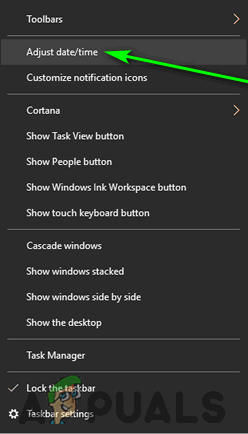
समायोजित दिनांक / समय पर क्लिक करें
- अक्षम स्वचालित रूप से समय निर्धारित करें इसके नीचे टॉगल को बंद करके विकल्प।
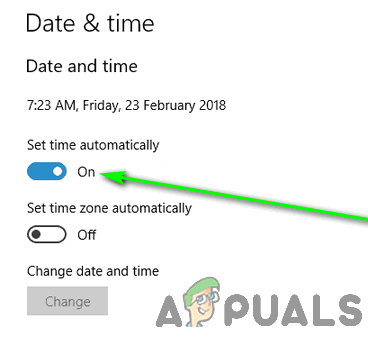
इसे अक्षम करने के लिए स्वचालित रूप से सेट समय के तहत टॉगल पर क्लिक करें
- यदि आप Windows 10 को स्वचालित रूप से आपके लिए सही समय निर्धारित करना चाहते हैं, सक्षम स्वचालित रूप से समय निर्धारित करें कुछ सेकंड के बाद विकल्प। यदि आप सही तिथि और समय को स्वयं कॉन्फ़िगर करना चाहते हैं (जो वास्तव में अनुशंसित है), पर क्लिक करें परिवर्तन के अंतर्गत तिथि और समय बदलें ।
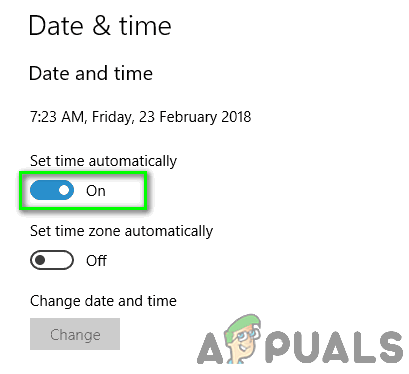
स्वचालित रूप से सेट समय विकल्प को सक्षम करें
सुनिश्चित करें कि आपके पास HomeGroup के लिए सही पासवर्ड है
यदि होमग्रुप आपके स्थानीय नेटवर्क पर पहले से मौजूद है, लेकिन अन्य कंप्यूटर इसमें शामिल नहीं हो पा रहे हैं, तो एक मौका है कि आप होमग्रुप का प्रयास करने और उसमें शामिल होने के लिए गलत पासवर्ड का उपयोग कर रहे हैं। एक कंप्यूटर केवल एक मौजूदा होमग्रुप विली-निली में शामिल नहीं हो सकता है - आपको उस होमग्रुप के लिए पासवर्ड टाइप करना होगा जिसे आप एक्सेस करना चाहते हैं। एक (यहां तक कि थोड़ा) गलत पासवर्ड जानना एक पासवर्ड के रूप में बिल्कुल भी नहीं जानना है, क्योंकि आप किसी भी स्थिति में होमग्रुप में शामिल नहीं हो पाएंगे। यह मामला होने के नाते, सुनिश्चित करें होमग्रुप के लिए आपके पास सही पासवर्ड है, इसे दोबारा जांचें आप शामिल होने की कोशिश कर रहे हैं। यह जान लें कि आपको उस कंप्यूटर पर ऐसा करना होगा, जिस पर होमग्रुप में प्रश्न बनाया गया था।
प्रभावित कंप्यूटर का नाम बदलें
आपके कंप्यूटर का नाम बदलना कंप्यूटर और होमग्रुप के बीच किसी भी अंतर्निहित असंगति से छुटकारा पाने का एक शानदार तरीका है, जिसमें आप शामिल होने की कोशिश कर रहे हैं। एक बार जब आपके कंप्यूटर का नाम बदल दिया जाता है, तो HomeGroup इसे पूरी तरह से नए कंप्यूटर के रूप में मानेंगे, जिनके बीच कोई ख़राब रक्त नहीं है। Windows 10 कंप्यूटर का नाम बदलने के लिए, आपको निम्न करने की आवश्यकता है:
- दबाएं विंडोज लोगो कुंजी + रों आरंभ करना खोज ।
- प्रकार ' नाम ' में खोज क्षेत्र और प्रेस दर्ज ।
- शीर्षक वाले खोज परिणाम पर क्लिक करें अपने पीसी का नाम देखें ।
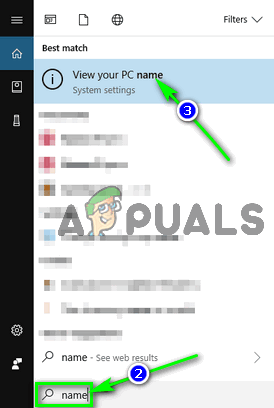
'नाम' के लिए खोजें और अपने पीसी का नाम देखें पर क्लिक करें
- पर क्लिक करें इस पीसी का नाम बदलें ।
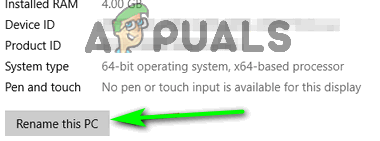
इस पीसी का नाम बदलें पर क्लिक करें
- अपने कंप्यूटर के लिए एक नए नाम में टाइप करें।
- पर क्लिक करें आगे ।
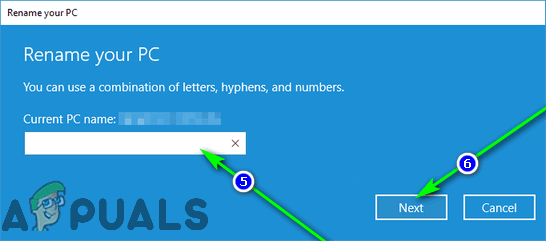
अपने कंप्यूटर के लिए एक नया नाम लिखें और Next पर क्लिक करें
- ऑनस्क्रीन निर्देशों का पालन करें, और एक बार आपके कंप्यूटर का नाम बदल दिया गया है। पुनर्प्रारंभ करें इसमें बदलाव होते रहते हैं।
एक बार जब कंप्यूटर बूट हो जाता है, तो आपको उस होमग्रुप से सफलतापूर्वक जुड़ने में सक्षम होना चाहिए, जिसमें आप पहले शामिल नहीं हुए थे। यदि आपके नेटवर्क पर कोई अन्य कंप्यूटर समान समस्या का सामना कर रहा है, तो आपको उनमें से प्रत्येक के लिए ऊपर सूचीबद्ध चरणों को दोहराना होगा।
सुनिश्चित करें कि सभी मुख्य होमग्रुप सेवाएं सक्षम और चल रही हैं
होमग्रुप सुविधा ठीक से कार्य करने के लिए निर्भर करती है, और इनमें से प्रत्येक को होमग्रुप बनाने, जुड़ने या उपयोग करने के लिए विंडोज 10 कंप्यूटर के लिए सक्षम होने और चलने की आवश्यकता होती है, इसके लिए कई अलग-अलग सिस्टम सेवाएँ हैं। यह सुनिश्चित करने के लिए कि सभी मुख्य होमग्रुप सेवाएं सक्षम और चल रही हैं, आपको निम्न करने की आवश्यकता है:
- दबाएं विंडोज लोगो कुंजी + आर एक खोलने के लिए Daud संवाद।
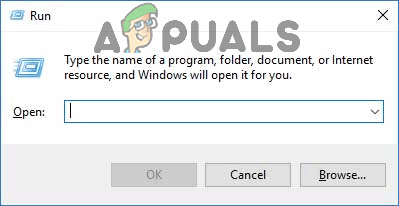
रन डायलॉग खोलने के लिए Windows लोगो कुंजी + R दबाएँ
- प्रकार services.msc में Daud संवाद और प्रेस दर्ज सेवा प्रक्षेपण सेवाएं उपयोगिता।
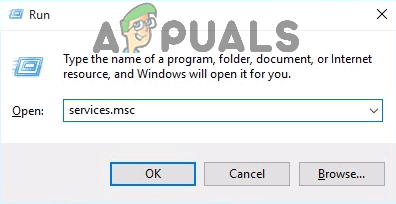
रन डायलॉग में 'services.msc' टाइप करें और एंटर दबाएँ
- एक के बाद एक, सूची में निम्नलिखित सेवाओं पर खोजें और डबल-क्लिक करें:
पीयर नेटवर्किंग ग्रुपिंग
सहकर्मी नेटवर्किंग पहचान प्रबंधक
होमग्रुप श्रोता
होमग्रुप प्रदाता - प्रत्येक सेवा के लिए, सुनिश्चित करें कि स्टार्टअप प्रकार इस पर लगा है स्वचालित ।
- सुनिश्चित करें कि प्रत्येक सेवा वर्तमान में कंप्यूटर पर चल रही है। यदि यह पहले से नहीं चल रहा है, तो पर क्लिक करें शुरू ।
- पर क्लिक करें लागू और उसके बाद ठीक ।
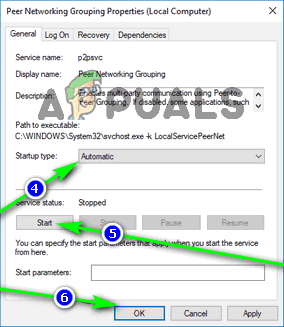
स्टार्टअप प्रकार को स्वचालित पर सेट करें, स्टार्ट पर क्लिक करें, अप्लाई पर क्लिक करें और ओके पर क्लिक करें
- यह देखने के लिए जांचें कि क्या आप जिस समस्या का सामना कर रहे थे वह अभी भी बनी हुई है।
IPv6 को सभी कंप्यूटरों पर सक्षम करें
विंडोज के होमग्रुप फीचर को काम करने के लिए IPv6 की आवश्यकता होती है। आपको अपने कंप्यूटर पर IPv6 को सक्षम करने की आवश्यकता नहीं है, ताकि उस पर काम करने वाला इंटरनेट कनेक्शन हो, लेकिन यदि आप अपने स्थानीय नेटवर्क पर होमग्रुप बनाना, उसमें शामिल होना या उसका उपयोग करना चाहते हैं, तो आपको इसे सक्षम करने की आवश्यकता है। यदि आप होमग्रुप की स्थापना या उपयोग करने में समस्याओं में चल रहे हैं, सुनिश्चित करें कि आपके पास IPv6 सक्षम है कंप्यूटर (ओं) पर आप इन समस्याओं का सामना कर रहे हैं।
सभी उपयोगकर्ताओं के लिए PeerNetworking और MachineKeys फ़ोल्डर का पूर्ण नियंत्रण प्रदान करें
- दबाएं विंडोज लोगो कुंजी + है सेवा प्रक्षेपण विन्डोज़ एक्सप्लोरर ।
- एक के बाद एक, निम्न निर्देशिकाओं में से प्रत्येक में नेविगेट करें, प्रतिस्थापित करें एक्स आपकी हार्ड ड्राइव के विभाजन के लिए संबंधित ड्राइव अक्षर के साथ विंडोज स्थापित है:
एक्स: ProgramData Microsoft क्रिप्टो आरएसए
एक्स: Windows ServiceProfiles LocalService AppData रोमिंग PeerNetworking - इन निर्देशिकाओं में, ढूँढें और राइट-क्लिक करें MachineKeys फ़ोल्डर और PeerNetworking क्रमशः फ़ोल्डर, और पर क्लिक करें गुण ।
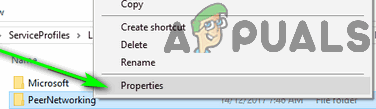
संदर्भ मेनू में गुण पर क्लिक करें
इनमें से प्रत्येक फ़ोल्डर के लिए:
- पर नेविगेट करें सुरक्षा टैब।
- पर क्लिक करें संपादित करें ... ।
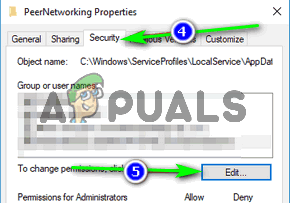
सुरक्षा टैब पर नेविगेट करें और संपादित करें ... पर क्लिक करें
- पर क्लिक करें हर कोई के नीचे समूह या उपयोगकर्ता नाम अनुभाग।
- के नीचे हर किसी के लिए अनुमतियाँ अनुभाग, जाँच करें अनुमति के बगल में स्थित चेकबॉक्स पूर्ण नियंत्रण विकल्प।
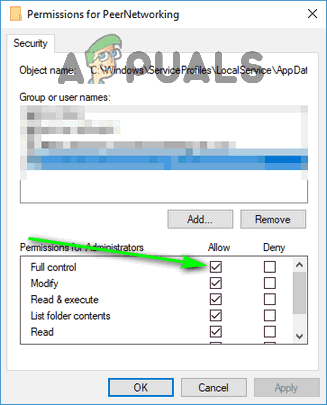
पूर्ण नियंत्रण विकल्प के बगल में अनुमति के लिए चेकबॉक्स देखें
- पर क्लिक करें लागू और उसके बाद ठीक ।
मशीनके फ़ोल्डर का नाम बदलें
यदि PeerNetworking फ़ोल्डर HomeGroup सुविधा का दिल है, तो MachineKeys फ़ोल्डर इसकी आत्मा है। MachineKeys फ़ोल्डर का नाम बदलना विंडोज को एक नया MachineKeys फ़ोल्डर बनाने और आबाद करने के लिए बाध्य करेगा, प्राधिकरण समस्याओं या फ़ाइल अनुमतियों से संबंधित किसी भी समस्या का समाधान करेगा।
- दबाएं विंडोज लोगो कुंजी + है सेवा प्रक्षेपण विन्डोज़ एक्सप्लोरर ।
- प्रतिस्थापित करने के लिए निम्न निर्देशिका पर नेविगेट करें एक्स आपकी हार्ड ड्राइव के विभाजन के लिए संबंधित ड्राइव अक्षर के साथ विंडोज स्थापित है:
एक्स: ProgramData Microsoft क्रिप्टो आरएसए - शीर्षक वाले फ़ोल्डर का पता लगाएँ MachineKeys और उस पर राइट क्लिक करें।
- पर क्लिक करें नाम बदलें परिणामी संदर्भ मेनू में।
- फ़ोल्डर के लिए एक नया नाम टाइप करें। यह कुछ भी आप चाहते हैं - कुछ भी हो सकता है MachineKeys की उम्र बस ठीक कर देंगे।
- दबाएँ दर्ज ।
- के भीतर एक खाली जगह पर राइट-क्लिक करें विन्डोज़ एक्सप्लोरर मेनू, पर मंडराना नया परिणामी संदर्भ मेनू में और पर क्लिक करें फ़ोल्डर ।
- में टाइप करें MachineKeys नए फ़ोल्डर के नाम के रूप में, और दबाएँ दर्ज ।
- नए पर राइट-क्लिक करें MachineKeys फ़ोल्डर और पर क्लिक करें गुण ।
- दोहराना कदम 4 - 8 से समाधान 6 ऊपर, और अनुदान पूर्ण नियंत्रण का MachineKeys फ़ोल्डर है कि हर किसी को इसकी जरूरत है
PeerNetworking फ़ोल्डर की सामग्री को हटाएँ और एक नया HomeGroup बनाएँ
पुराने होमग्रुप से बची हुई फ़ाइलें जो पहले से हटाई जा चुकी हैं, विंडोज 10 कंप्यूटर को नया होमग्रुप बनाने से रोक सकती हैं, और प्रभावित कंप्यूटरों पर बनाए गए होमग्रुप्स को नेटवर्क पर अन्य कंप्यूटरों में दिखाई देने से भी रोक सकती हैं। पिछली HomeGroups की फ़ाइलों को हटाने से आपके द्वारा बनाए जाने वाले किसी भी भावी HomeGroups को प्रभावित नहीं किया जाएगा, क्योंकि जब भी HomeGroup बनाया जाता है, तो PeerNetworking फ़ोल्डर नई फ़ाइलों से आबाद होता है।
ध्यान दें: यदि प्रभावित कंप्यूटर पहले से ही एक का हिस्सा है होमग्रुप , पर राइट क्लिक करें प्रारंभ मेनू खोलने के लिए बटन WinX मेनू , पर क्लिक करें कंट्रोल पैनल , खोजें कंट्रोल पैनल के लिये ' होमग्रुप ', पर क्लिक करें होमग्रुप छोड़ें ... में होमग्रुप सेटिंग्स, और कार्रवाई की पुष्टि करें। सभी कंप्यूटरों पर इस प्रक्रिया को दोहराएं होमग्रुप प्रारंभ करने से पहले।

होमग्रुप लीव पर क्लिक करें…
- दबाएं विंडोज लोगो कुंजी + है सेवा प्रक्षेपण विन्डोज़ एक्सप्लोरर ।
- निम्न निर्देशिका में नेविगेट करें विन्डोज़ एक्सप्लोरर , की जगह एक्स आपकी हार्ड ड्राइव के विभाजन के लिए संबंधित ड्राइव अक्षर के साथ विंडोज स्थापित है:
एक्स: Windows ServiceProfiles LocalService AppData रोमिंग PeerNetworking - दबाएँ Ctrl + सेवा सेवा चुनते हैं सभी फ़ाइलों और फ़ोल्डरों के भीतर PeerNetworking फ़ोल्डर।
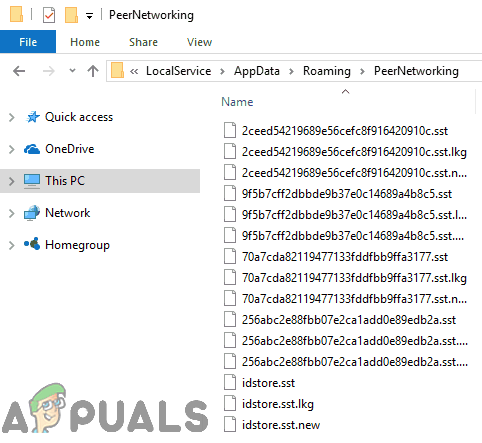
- चयन पर राइट-क्लिक करें।
- पर क्लिक करें हटाएं परिणामी संदर्भ मेनू में।
- पर क्लिक करें ठीक कार्रवाई की पुष्टि करने के लिए।
- प्रभावित हर एक कंप्यूटर के लिए ऊपर सूचीबद्ध और वर्णित चरणों को दोहराएं होमग्रुप ।
- सभी कंप्यूटर बंद कर दें।
- उस कंप्यूटर को बूट करें जो पहले एक नया बनाने में असमर्थ था होमग्रुप , और a बनाने का प्रयास करें होमग्रुप । केवल चाहिए ही नहीं होमग्रुप अब सफलतापूर्वक बनाया जाएगा, यह नेटवर्क के अन्य सभी कंप्यूटरों को भी दिखाई देनी चाहिए।